- Talloze problemen duiken op wanneer gebruikers hun computers proberen bij te werken. De 0x80240fff-fout is slechts een voorbeeld dat we hieronder beschrijven.
- U kunt de Media Creation Tool gebruiken om de meest recente Windows 10-updates op uw pc te downloaden. Daarnaast kan de probleemoplosser voor Windows Update u helpen.
- Voor meer snelle oplossingen, aarzel niet om dit te bezoeken Sectie Windows Update-fouten.
- Om onverwachte problemen te voorkomen of zelfs op te lossen, kunt u een bladwijzer maken voor onze Hub voor probleemoplossing voor Windows 10.

- Download Restoro PC Reparatie Tool die wordt geleverd met gepatenteerde technologieën (patent beschikbaar) hier).
- Klik Start scan om Windows-problemen te vinden die pc-problemen kunnen veroorzaken.
- Klik Repareer alles om problemen op te lossen die de beveiliging en prestaties van uw computer beïnvloeden
- Restoro is gedownload door 0 lezers deze maand.
Duizenden Windows-gebruikers die probeerden hun Windows 10 OS is de laatste tijd de vervelende 0x80240fff-foutcode tegengekomen.
Zowel Insiders als niet-Insiders worden geplaagd door deze fout waardoor hun systeem de beschikbare updates niet kan vinden.
Hier leest u hoe één gebruiker beschrijft het probleem:
Ik heb net een nieuwe laptop gekregen en probeerde ervoor te zorgen dat mijn Windows 10 up-to-date was, maar elke keer als ik probeer om het naar updates te laten zoeken, krijg ik foutcode 0x80240fff. Ik denk niet eens dat het niet kan downloaden, het doet gewoon alsof het niet eens naar nieuwe updates kan zoeken?
Gebruikers hebben ook geprobeerd te updaten tijdens een schone start, zonder succes.
Volgens Microsoft kan deze fout optreden als aangepaste inhoud een productnaam gebruikt die overeenkomt met een bestaande categorienaam. U maakt bijvoorbeeld een product binnen SCUP met de naam Tools.
Dit verwart het systeem bij het evalueren van de categorieën, aangezien u nu een product hebt met de naam Tools en een updateclassificatie met de naam Tools.
Op zoek naar de beste software om Windows-updateproblemen op te lossen? Dit zijn de beste opties.
Hoe repareer je Windows 10 update-foutcode 0x80240fff?
- Updates uitstellen
- Gebruik de tool voor het maken van media
- Voer de probleemoplosser voor Windows Update uit
- Start de Intelligente achtergrondoverdrachtservices opnieuw
- Windows Update-componenten resetten
- Schakel antivirus/antimalware/firewall-beveiliging uit
- Schakel uw VPN-software uit
- Download de nieuwste Servicing Stack-update
1. Updates uitstellen
Deze oplossing is beschikbaar voor gebruikers van Windows 10 Pro. Ga naar Windows Update-instellingen > Klik op Geavanceerde opties onderaan de pagina > Selecteren Upgrades uitstellen.
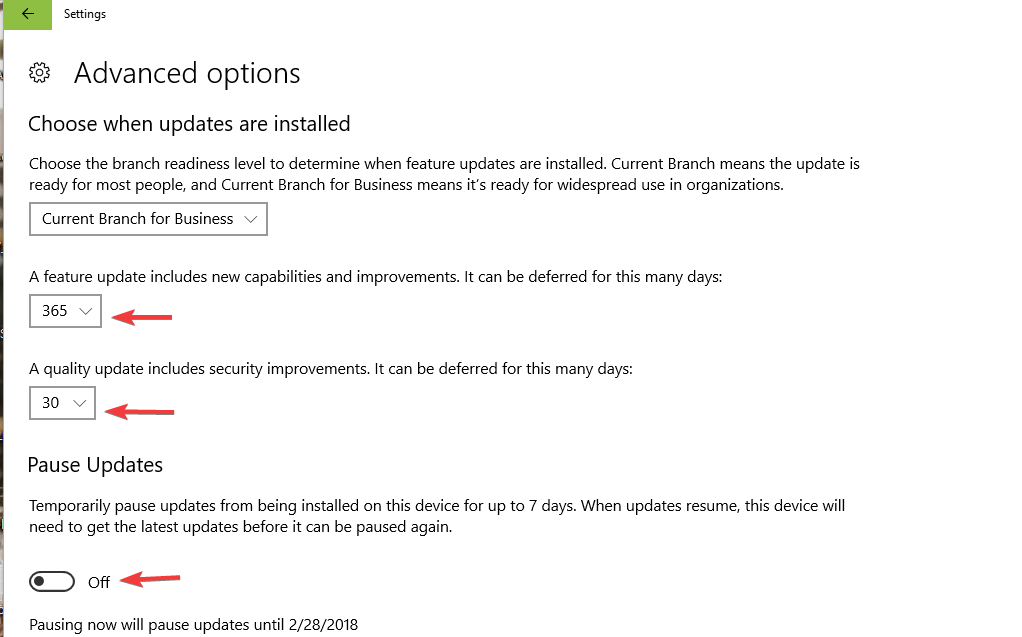
Dit verandert uw Windows-updateserver en het probleem zou opgelost moeten zijn. Updates worden echter uitgesteld.
2. Gebruik de tool voor het maken van media
Gebruik de Hulpmiddel voor het maken van media om de nieuwste Windows 10-updates op uw computer te downloaden. U kunt ervoor kiezen om uw pc onmiddellijk te upgraden, en Windows zou dat automatisch voor u moeten doen.
Deze oplossing kan ook worden gebruikt door Windows 10 Home-gebruikers. Zoals jullie allemaal weten, is er geen optie Upgrades uitstellen beschikbaar voor Windows 10 Home.
Dit zijn de oplossingen van Insiders. De ondersteuningstechnici van Microsoft hebben ook aanvullende oplossingen aangeboden, dus misschien wilt u deze ook proberen.
3. Voer de probleemoplosser voor Windows Update uit
Windows 10 beschikt over een reeks ingebouwde probleemoplossers die u kunnen helpen bij het oplossen van algemene technische problemen, waaronder updateproblemen.
Voer een systeemscan uit om mogelijke fouten te ontdekken

Download herstel
PC-reparatietool

Klik Start scan om Windows-problemen te vinden.

Klik Repareer alles om problemen met gepatenteerde technologieën op te lossen.
Voer een pc-scan uit met Restoro Repair Tool om fouten te vinden die beveiligingsproblemen en vertragingen veroorzaken. Nadat de scan is voltooid, vervangt het reparatieproces beschadigde bestanden door nieuwe Windows-bestanden en -componenten.
Je mag naar Instellingen > Update en beveiliging > Problemen oplossen en voer de Probleemoplosser voor Windows Update.
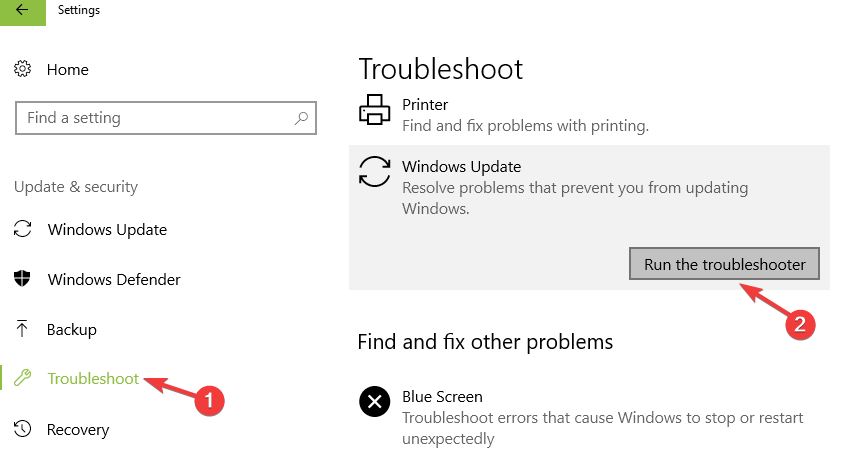
Het gebruik van Windows Troubleshooter is een nachtmerrie? Kies een van deze perfecte tools voor het oplossen van problemen!
4. Start de Intelligente achtergrondoverdrachtservices opnieuw
- druk op ramen toets + R toets en typ services.msc in het tekstvak.
- bevind zich Achtergrond Intelligente Transfer Service (BITS) aan de lijst.
- Klik met de rechtermuisknop op de Achtergrond Intelligente Transfer Service (BITS) service en klik vervolgens op Eigendommen.
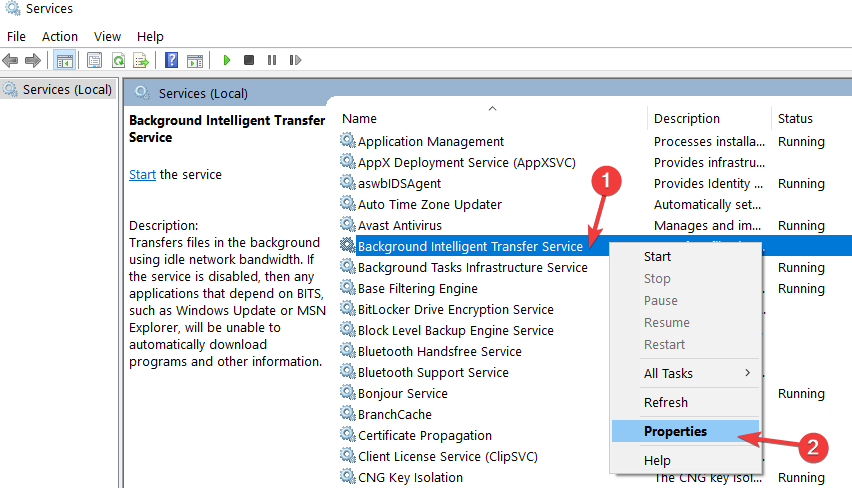
- Op de Algemeen tabblad, naast Opstarttype, zeker weten dat Automatisch (uitgestelde start) is geselecteerd. Als dit niet het geval is, selecteert u het en klikt u vervolgens op Van toepassing zijn.
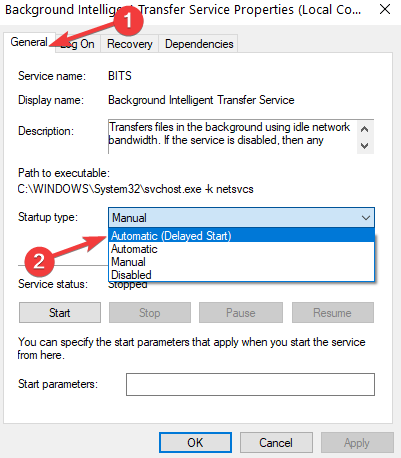
- Naast Service status, controleer of de service is gestart. Als dit niet het geval is, klikt u op Begin.
5. Windows Update-componenten resetten
- Ga naarBegin > type cmd > selecteer Opdrachtprompt (beheerder).
- KlikJawanneer om toestemming wordt gevraagd.
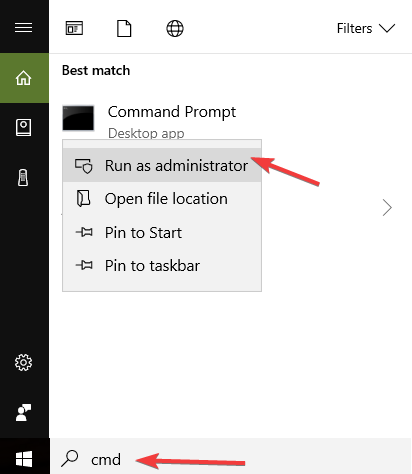
- Stop de BITS, Cryptographic, MSI Installer en Windows Update Services door de volgende opdrachten te typen (druk op Enter na elke opdracht):
- net stop wuauserv
- net stop cryptSvc
- netto stopbits
- net stop msiserver
- Hernoem de map SoftwareDistribution en Catroot2 door de onderstaande opdrachten in deOpdrachtprompt (zoals altijd, hit Enter na elk commando):
- Ren C: WindowssoftwareDistribution SoftwareDistribution.old
- Ren C: WindowsSystem32catroot2 Catroot2.old
- Start de BITS, Cryptographic, MSI Installer en Windows Update Services opnieuw. Typ de volgende opdrachten inOpdrachtprompt na elk op Enter drukken:
- net stop wuauserv
- net stop cryptSvc
- netto stopbits
- net stop msiserver
- Opdrachtprompt sluiten
- Probeer Windows Updates opnieuw uit te voeren om te controleren of de fout aanhoudt.
Lees deze handleiding voor meer informatie over het Windows Update Reset Script.
6. Schakel antivirus/antimalware/firewall-beveiliging uit
Soms kan uw beveiligingssoftware (firewall-, antivirus- en antimalwaretools) blokkeer Windows Update. De snelste en eenvoudigste oplossing om dit probleem op te lossen, is door deze programma's tijdelijk uit te schakelen.
Probeer vervolgens de nieuwste Windows-updates opnieuw te installeren om te controleren of deze oplossing uw probleem heeft opgelost.
Vergeet niet om deze programma's weer in te schakelen zodra u klaar bent om ervoor te zorgen dat uw systeem is beschermd tegen cyberaanvallen.
7. Schakel uw VPN-software uit
Sommige gebruikers hebben bevestigd dat het uitschakelen van VPN-software hen heeft geholpen om fout 0x80240fff op te lossen. Dus als u VPN-software gebruikt, schakel deze dan uit en controleer vervolgens op updates.
Laat ons weten of deze oplossing voor u heeft gewerkt.
8. Download de nieuwste Servicing Stack-update
Microsoft rolt regelmatig Servicing Stack Updates uit om Windows Update te verbeteren. Zorg ervoor dat u de nieuwste Servicing Stack-update gebruikt die beschikbaar is voor uw Windows 10-versie.
U kunt de update ook downloaden van Microsoft's Update Catalog-website.
Alsjeblieft, we hopen dat de oplossingen in dit artikel je hebben geholpen om de Windows Update-fout 0x80240fff op te lossen.
Niet minder belangrijk, gebruikers klagen over een soortgelijk bericht waarin staat: Er waren wat problemen bij het installeren van updates, maar we proberen het later opnieuw. Als u dit blijft zien en op internet wilt zoeken of contact wilt opnemen met ondersteuning voor informatie.
Als u dit probleem tegenkomt, aarzel dan niet om de probleemoplosser voor Windows Update uit te voeren of onze eerder genoemde oplossingen uit te proberen.
Als u aanvullende tips en suggesties heeft om deze fout op te lossen, kunt u deze in de onderstaande opmerkingen vermelden.
 Nog steeds problemen?Repareer ze met deze tool:
Nog steeds problemen?Repareer ze met deze tool:
- Download deze pc-reparatietool goed beoordeeld op TrustPilot.com (download begint op deze pagina).
- Klik Start scan om Windows-problemen te vinden die pc-problemen kunnen veroorzaken.
- Klik Repareer alles om problemen met gepatenteerde technologieën op te lossen (Exclusieve korting voor onze lezers).
Restoro is gedownload door 0 lezers deze maand.
Veel Gestelde Vragen
Foutcode 0x80240fff is een teken dat de aangepaste inhoud een productnaam gebruikt die overeenkomt met een bestaande categorienaam.
Als u Windows 10 zonder sleutel hebt geïnstalleerd, is deze niet daadwerkelijk geactiveerd. Deze foutcodes zouden geen verrassing moeten zijn, dus pas de stappen hierin toe complete gids om dat te corrigeren.
De probleemoplosser voor Windows Update uitvoeren of deze gebruiken Snelgids kan u helpen om foutcode 0x80240fff moeiteloos te verwijderen.

![Fix Update-fout 0x8024001e op Windows 10 [Eenvoudige handleiding]](/f/abefa24b96ef379a9caa489d8f3d12d8.jpg?width=300&height=460)
